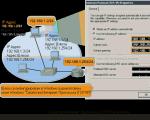Nmap ජාල ස්කෑනරය සහ එහි විශේෂාංග. සරල Nmap ස්කෑන් Nmap ධාවනය කරන්නේ කෙසේද. ඇරඹේ
ඔබගේ හෝ වෙනත් ජාලයක ආරක්ෂාව ගැන ඔබ කනස්සල්ලෙන්ද? ඔබගේ රවුටරය අනවශ්ය සම්බන්ධතා වලින් ආරක්ෂා කිරීම ඔබගේ ජාලයේ ආරක්ෂාවට අත්යවශ්ය වේ. එක් සරල ක්රමයක් වන්නේ Nmap හෝ Network Mapper ය. මෙය විවෘතව ඇති සහ වසා ඇති වරායන් මෙන්ම අනෙකුත් විස්තර පරීක්ෂා කරන ස්කෑනිං වැඩසටහනකි. ජාල ආරක්ෂාව පරීක්ෂා කිරීමට ආරක්ෂක වෘත්තිකයන් මෙම වැඩසටහන භාවිතා කරයි. මෙම වැඩසටහන භාවිතා කරන ආකාරය ඉගෙන ගැනීමට, පියවර 1 බලන්න.
පියවර
Zenmap භාවිතා කිරීම
- Zenmap Windows, Linux, සහ Mac OS X මෙහෙයුම් පද්ධති සඳහා පවතී. ඔබට නිල Nmap වෙබ් අඩවියෙන් ස්ථාපකයන් සොයා ගත හැක.
-
වැඩසටහන "Nmap - Zenmap" GUI ධාවනය කරන්න.ස්ථාපනය අතරතුර ඔබ සියලු අයිතම ස්පර්ශ නොකළේ නම්, වැඩසටහන් නිරූපකය ඔබේ ඩෙස්ක්ටොප් එකේ දිස්විය යුතුය. එසේ නොවේ නම්, ආරම්භක මෙනුව දෙස බලා Zenmap ධාවනය කරන්න.
ඔබගේ ස්කෑන් කිරීමේ අරමුණ ඇතුලත් කරන්න. Zenmap ජාල පරිලෝකනය ඉතා සරල ක්රියාවලියක් බවට පත් කරයි. පළමුවෙන්ම, ස්කෑන් කිරීමේ අරමුණ තෝරන්න. ඔබට වසමක් (example.com), IP ලිපිනයක් (127.0.0.1), ජාලයක් (192.168.1.0/24) හෝ මේවායේ එකතුවක් ඇතුළු කළ හැක.
- බාගත කිරීම සහ ඔබගේ ස්කෑන් කිරීමේ අරමුණ අනුව, Nmap භාවිතා කිරීම ඔබගේ ISP හි පරිශීලක ප්රතිපත්තිය උල්ලංඝනය කිරීමක් විය හැක. Nmap භාවිතා කරන විට එය ඔබගේම ජාලයෙන් පිටත පරිලෝකනය කර ඇත්නම් සැමවිටම දේශීය පරිශීලක නීති පරීක්ෂා කරන්න.
-
ඔබගේ පැතිකඩ තෝරන්න.පැතිකඩ යනු ස්කෑන් එකක ව්යුහය වෙනස් කරන වෙනස් කිරීම් සමූහයකි. විධාන රේඛාවේ වෙනස් කිරීම් කට්ටලයක් නොමැතිව විවිධ වර්ගයේ ස්කෑන් වර්ග ඉක්මනින් තෝරා ගැනීමට පැතිකඩ ඔබට ඉඩ සලසයි. ඔබගේ අවශ්යතා සඳහා හොඳම පැතිකඩ තෝරන්න:
- දැඩි ස්කෑන්- පුළුල් ස්කෑන් කිරීම. මෙහෙයුම් පද්ධතිය, අනුවාදය, ස්ක්රිප්ට් හඳුනාගැනීම, ලුහුබැඳීම සහ ආක්රමණශීලී ස්කෑන් වේලාවන් ඇතුළත් වේ.
- ping ස්කෑන්- මෙම ස්කෑන් ඔබගේ ස්කෑන් ඉලක්කයේ සබැඳි තත්ත්වය තීරණය කරයි, සහ වරායන් පරිලෝකනය නොකරයි.
- ඉක්මන් ස්කෑන්- ආක්රමණශීලී ස්කෑන් කාලය සහ වරාය නියැදීම සමඟ සාමාන්ය ස්කෑන් කිරීමට වඩා වේගයෙන් පරිලෝකනය කරයි.
- නිතිපතා ස්කෑන්කිසිදු වෙනස් කිරීමකින් තොරව සම්මත Nmap ස්කෑන් වේ. ප්රතිඵලය ping සහ විවෘත වරායන් ඇතුළත් වේ.
-
ස්කෑන් කිරීම ආරම්භ කිරීමට ස්කෑන් ක්ලික් කරන්න.සක්රීය ස්කෑන් ප්රතිඵල Nmap ප්රතිදාන පටිත්තෙහි පෙන්වනු ඇත. ස්කෑන් කාලය තෝරාගත් පැතිකඩ, ඉලක්කයට භෞතික දුර සහ ජාල වින්යාසය මත රඳා පවතී.
ඔබේ ප්රතිඵල බලන්න.ස්කෑන් කිරීම සම්පූර්ණ වූ පසු, Nmap ප්රතිදාන පටිත්තෙහි පහළින් "Nmap අවසන්" යන පණිවිඩය ඔබට පෙනෙනු ඇත. ඔබ තෝරාගත් ස්කෑන් වර්ගය අනුව දැන් ඔබට ඔබේ ප්රතිඵල පරීක්ෂා කළ හැක. සියලුම ප්රතිඵල ප්රතිදාන පටිත්තෙහි එකතු කර ඇත, නමුත් වෙනත් ටැබ් තේරීමෙන්, ඔබට ලැබෙන ප්රතිඵලය වඩාත් විස්තරාත්මකව පරීක්ෂා කළ හැක.
- වරාය/ධාරක- මෙම ටැබය එම වරායන්හි ක්රියාත්මක වන සේවා ඇතුළුව වරාය ස්කෑන් පෙන්වයි.
- ස්ථාන විද්යාව- සම්පුර්ණ කරන ලද ස්කෑන් කිරීම සඳහා හෝඩුවාවක් පෙන්වයි. අපේක්ෂිත ඉලක්කය කරා ළඟා වීමට ඔබගේ දත්ත "පිම්ම" කීයක් ගත වේද යන්න ඔබට දැක ගත හැක.
- සත්කාරක විස්තර- සම්පූර්ණ ඉලක්ක තොරතුරු, වරාය ගණන, IP ලිපින, සත්කාරක නාම, මෙහෙයුම් පද්ධති සහ තවත් දේ පෙන්වයි.
- ස්කෑන් කරයි- මෙම ටැබය ඔබගේ පෙර ස්කෑන් ඉතිහාසය වාර්තා කරයි. මේ ආකාරයෙන් ඔබට නිශ්චිත පරාමිති කට්ටලයක් සමඟ අතීතයේ සිදු කරන ලද ස්කෑන් එකක් ඉක්මනින් නැවත ආරම්භ කළ හැකිය.
Nmap ස්ථාපකය බාගන්න.ඔබට සංවර්ධකයින්ගේ වෙබ් අඩවියේ ස්ථාපකය සොයා ගත හැකි අතර එය නොමිලේ බාගත හැකිය. වෛරස් හෝ වංචා කළ ගොනු බාගැනීමේ අවදානම වළක්වා ගැනීම සඳහා සංවර්ධකයින්ගේ වෙබ් අඩවියෙන් බාගත කිරීම රෙකමදාරු කරනු ලැබේ. Nmap බාගත කිරීමෙන් ඔබට Nmap සඳහා චිත්රක අතුරු මුහුණතක් වන Zenmap ද ලැබෙනු ඇත, එමඟින් විධානයන් නොදැන ස්කෑන් කිරීමේදී ආරම්භකයින් සඳහා වැඩසටහන භාවිතා කිරීම පහසු කරයි.
විධාන රේඛාව භාවිතා කිරීම
-
nmap ස්ථාපනය කරන්න. Nmap යනු කුඩා සහ නිදහස් වැඩසටහනකි. ඔබට සංවර්ධකයාගේ වෙබ් අඩවියෙන් වැඩසටහන බාගත කළ හැකිය. ඔබගේ මෙහෙයුම් පද්ධතිය මත පදනම්ව උපදෙස් අනුගමනය කරන්න:
ඔබගේ විධාන විමසුම විවෘත කරන්න. Nmap විධානයන් විධාන රේඛාවෙන් ක්රියා කරන අතර විධානයට පහළින් ප්රතිඵල පෙන්වයි. ස්කෑන් කිරීමේ ව්යුහය වෙනස් කිරීමට ඔබට විකල්ප භාවිතා කළ හැකිය. ඔබට ඔබේ විධාන රේඛාවේ ඕනෑම තැනක සිට ස්කෑන් ක්රියාත්මක කළ හැක.
-
ඔබට අවශ්ය වරායන් පරිලෝකනය කරන්න.සරල ස්කෑන් කිරීමක් ආරම්භ කිරීමට, nmap ලියන්න
. මෙය තෝරාගත් ඉලක්කය පිං කිරීම සහ වරායන් ස්කෑන් කිරීම ආරම්භ කරයි. මෙම ස්කෑන් කිරීම හඳුනා ගැනීම ඉතා පහසුය. ප්රතිඵල ඔබේ තිරයේ දිස් වනු ඇත. සම්පූර්ණ ප්රතිඵල බැලීමට ඔබට ඉහළට අනුචලනය කිරීමට අවශ්ය විය හැකිය. - බාගත කිරීම සහ ඔබගේ ස්කෑන් කිරීමේ අරමුණ අනුව, Nmap භාවිතා කිරීම ඔබගේ ISPගේ ප්රතිපත්ති වලට පටහැනි විය හැක. Nmap භාවිතා කරන විට එය ඔබගේම ජාලයෙන් පිටත පරිලෝකනය කර ඇත්නම් සැමවිටම දේශීය පරිශීලක නීති පරීක්ෂා කරන්න.
-
වෙනස් කළ ස්කෑන් එකක් ධාවනය කරන්න.ස්කෑන් සැකසුම් වෙනස් කිරීමට ඔබට විධාන විචල්යයන් භාවිතා කළ හැක, එහි ප්රතිඵලයක් ලෙස වැඩි හෝ අඩු පුළුල් ස්කෑන් කිරීමක් සිදුවේ. ඔබට විචල්ය කිහිපයක් එක් කළ හැකි අතර ඒවා අතර පරතරයක් ඉතිරි වේ. විචල්යයන් ඉලක්කයට පෙර තබා ඇත: nmap
- -ssසැඟවුණු SYN ස්කෑන් වේ. මෙම ස්කෑන් කිරීම සාමාන්ය ස්කෑන් එකකට වඩා හඳුනා ගැනීමට අපහසු නමුත් සම්පූර්ණ කිරීමට වැඩි කාලයක් ගත විය හැක. බොහෝ නව ෆයර්වෝල් වලට -sS ස්කෑන් හඳුනා ගත හැක.
- -sn ping ස්කෑන් එකකි. මෙම ස්කෑන් කිරීම තොට හඳුනාගැනීම භාවිතා නොකරන අතර, ඉලක්කයේ සබැඳි තත්ත්වය පමණක් පරීක්ෂා කරයි.
- -ඕ- මෙම ස්කෑන් ඉලක්කයේ මෙහෙයුම් පද්ධති වර්ගය තීරණය කරයි.
- -ඒ- මෙම විචල්යය මඟින් වඩාත් පුළුල් තොරතුරු අනාවරණය කර ගැනීමට හැකියාව ලබා දේ: මෙහෙයුම් පද්ධතිය, අනුවාදය, ස්ක්රිප්ට් සහ ට්රේස්.
- -එෆ්- වේගවත් ස්කෑන් කිරීම සක්රීය කරයි, සහ ස්කෑන් කරන ලද වරායන් ගණන අඩු කරයි.
- -v- මෙම විචල්යය ඔබේ ස්කෑන් ප්රතිඵලවලින් වැඩි ප්රමාණයක් පෙන්වයි, ඒවා කියවිය හැකි කරයි.
-
ඔබගේ ස්කෑන් කිරීමේ ප්රතිඵල XML ගොනුවකට ප්රතිදානය කරන්න.ඔබට ඔබේ ස්කෑන් ප්රතිඵලවල ප්රතිදානය XML ගොනුවකට අභිරුචිකරණය කළ හැකි අතර, පසුව, ඕනෑම වෙබ් බ්රවුසරයකින් ඒවා පහසුවෙන් විවෘත කළ හැක. මෙය සිදු කිරීම සඳහා, විචල්යය භාවිතා කරන්න -oXප්රතිදාන ගොනුවේ නම සමඟ. සම්පූර්ණ විධානය මෙම nmap –oX ScanResults.xml ලෙස දිස්වේ
. - ඔබගේ XML ගොනුව ඔබගේ විධාන රේඛාවේ වත්මන් නාමාවලියෙහි සුරැකෙනු ඇත.
- මම කල්පනා කරන්නේ ස්කෑන් කරන්නේ කෙසේද? Nmap හි ප්රගතිය බැලීමට ස්කෑන් කිරීම ක්රියාත්මක වන අතරේ spacebar හෝ ඕනෑම බොත්තමක් ඔබන්න.
- ඉලක්කය ප්රතිචාර නොදක්වන්නේද? ඔබගේ ස්කෑන් කිරීමට "-P0" විචල්යය එක් කිරීමට උත්සාහ කරන්න. එහි ප්රතිඵලයක් වශයෙන්, ඉලක්කය නොපවතින බව වැඩසටහන "සිතන්නේ" වුවද, Nmap ස්කෑන් කිරීම එහි කාර්යය ආරම්භ කරනු ඇත. පරිගණකය ෆයර්වෝලයක් පිටුපස ඇති විට මෙය ප්රයෝජනවත් වේ.
- ඔබගේ ස්කෑන් කිරීම දිගු වේලාවක් (විනාඩි 20කට වඩා වැඩි) ගතවේ නම්, "-F" විචල්යය එක් කිරීමට උත්සාහ කරන්න, එවිට Nmap ස්කෑන් මෑතදී භාවිතා කළ තොටට පමණක් බලපානු ඇත.
Nmap හි වඩාත් ප්රසිද්ධ විශේෂාංගවලින් එකක් වන්නේ TCP/IP තොග විශ්ලේෂණය මත පදනම් වූ දුරස්ථ OS හඳුනාගැනීමයි. Nmap විසින් TCP සහ UDP පැකට් මාලාවක් දුරස්ථ ධාරකයකට යවන අතර ප්රතිචාරවල සෑම බිට් එකක්ම පාහේ පරීක්ෂා කරයි. TCP ISN නියැදීම, TCP විකල්ප සහාය, IP ID නියැදීම සහ ආරම්භක දිග විශ්ලේෂණය වැනි පරීක්ෂණ දුසිම් ගණනක් ධාවනය කිරීමෙන් පසුව, Nmap විවිධ මෙහෙයුම් පද්ධති සඳහා දන්නා සාමාන්ය ප්රතිඵල කට්ටල දහසකට වඩා එහි nmap-os-db දත්ත සමුදාය සමඟ ප්රතිඵල සංසන්දනය කරයි. , ගැලපීමක් සොයාගත් විට OS පිළිබඳ තොරතුරු පෙන්වයි. සෑම කට්ටලයකම OS හි නොමිලේ පෙළ විස්තරයක් සහ නිෂ්පාදකයාගේ නම (උදා හිරු), OS නම (උදා Solaris), OS උත්පාදනය (උදා: 10) සහ උපාංග වර්ගය () සඳහන් කරන වර්ගීකරණයක් අඩංගු වේ. OS, සහ විකුණුම්කරුගේ නම (උදා. සන්), යටින් පවතින OS (උදා. Solaris), OS උත්පාදනය (උදා. 10) සහ උපාංග වර්ගය (සාමාන්ය අරමුණ, රවුටරය, ස්විචය, ක්රීඩා කොන්සෝලය, ආදිය) සපයන වර්ගීකරණයකි.).
Nmap හට OS නිර්ණය කිරීමට නොහැකි නම්, නමුත් මේ සඳහා හොඳ කොන්දේසි තිබේ නම් (උදාහරණයක් ලෙස, අවම වශයෙන් එක් විවෘත සහ සංවෘත වරායක් හමු වී ඇත), එවිට Nmap URL එකක් ලබා දෙනු ඇත, ඔබ භාවිතා කරන්නේ කුමන OS එකදැයි ඔබ හරියටම දන්නේ නම්, ඔබට එහි ලක්ෂණ කට්ටලයක් ලබා දිය හැකිය. එසේ කිරීමෙන්, ඔබ දන්නා Nmap OS වල දත්ත සමුදායට දායක වන අතර, එය අන් සියල්ලන්ටම වඩාත් ප්රයෝජනවත් වනු ඇත.
OS හඳුනාගැනීමේ විකල්පය මඟින් කාර්යය අතරතුර එකතු කරන ලද තොරතුරු වලින් ප්රයෝජන ගැනීමට ඔබට ඉඩ සලසන වෙනත් පරීක්ෂණ කිහිපයක් ද සක්රීය කරයි. ඒවායින් එකක් වන්නේ TCP අනුපිළිවෙල අනාවැකි වර්ගීකරණයයි. දුරස්ථ ධාරකයකට ව්යාජ TCP සම්බන්ධතාවයක් ස්ථාපනය කිරීම කොතරම් දුෂ්කරද යන්න දළ වශයෙන් තීරණය කිරීමට මෙය ඔබට ඉඩ සලසයි. විශ්වාසය මත පදනම් වූ වැඩසටහන් (rlogin, firewall filters, etc.) අනවසරයෙන් ඇතුළුවීමට සහ සූරාකෑමට හෝ ප්රහාරයක මූලාශ්රය සැඟවීමට මෙය ප්රයෝජනවත් විය හැක. මේ ආකාරයේ වංචා කිරීම් දැන් කලාතුරකින් භාවිතා වේ, නමුත් බොහෝ යන්ත්ර තවමත් මෙවැනි ප්රහාරයකට ගොදුරු වේ. සංකීර්ණත්වය සංලක්ෂිත අංකය සංඛ්යාන සාම්පලයක් මත පදනම් වන අතර උච්චාවචනය විය හැක. වැනි ඉංග්රීසි වාක්ය ඛණ්ඩ භාවිතයෙන් වර්ගීකරණය භාවිතා කිරීම සාමාන්යයෙන් වඩා හොඳය « වටිනා අභියෝගයක්» හෝ « සුළු විහිළුවක්» . වාචික මාදිලිය (-v) සබල කර ඇත්නම් පමණක් මෙම තොරතුරු පෙන්වනු ඇත. -O විකල්පය සමඟ වාචික මාදිලිය සක්රිය කළ විට, IP ID අනුපිළිවෙල උත්පාදනය පිළිබඳ තොරතුරු ද දර්ශනය වේ. බොහෝ යන්ත්ර පන්තියේ ඇත « වර්ධක (වැඩිවෙන)» , එයින් අදහස් කරන්නේ ඔවුන් යවන සෑම පැකට්ටුවක් සඳහාම IP ශීර්ෂයේ ID ක්ෂේත්රය වැඩි කරන බවයි. මෙය ඔවුන් වංචා කිරීමට සහ පොහොසත් තොරතුරු රැස් කිරීමේ ප්රහාරවලට ගොදුරු වේ.
එසේම, OS හඳුනාගැනීමේදී, ඉලක්ක යන්ත්රයේ මෙහෙයුම් කාලය සොයා ගැනීමට උත්සාහ කරයි. TCP වේලා මුද්දර (RFC 1323) භාවිතා කරමින්, යන්ත්රය අවසන් වරට නැවත පණගැන්වූයේ කවදාදැයි අනුමාන කිරීමට Nmap උත්සාහ කරයි. තොරතුරු නිවැරදි නොවිය හැක, මන්ද. වේලා මුද්දර කවුන්ටරය බිංදුවට නැවත සකසා නැත, නැතහොත් පිටාර ගැලීම හෝ යම් ආකාරයකින් සඟවා ඇත. තොරතුරු වාචික ආකාරයෙන් පමණක් ප්රදර්ශනය කෙරේ.
OS හඳුනාගැනීමේ විකල්පයේ ක්රියාකාරිත්වය, භාවිතය සහ වින්යාසය පිළිබඳ කඩදාසි ලේඛන පිහිටා ඇත.
OS හඳුනාගැනීමේ විශේෂාංගය සක්රීය කර පහත විකල්ප හරහා පාලනය කරයි:
O (OS හඳුනාගැනීම සබල කරන්න)
ඉහත විස්තර කර ඇති OS හඳුනාගැනීමේ කාර්යය සක්රීය කරයි. ඔබට වෙනත් විශේෂාංග අතර OS හඳුනාගැනීම ඇතුළත් -A විකල්පය ද භාවිතා කළ හැක.
--osscan-limit ("පොරොන්දු වූ" ධාරක සඳහා පමණක් OS හඳුනාගැනීමේ විශේෂාංගය භාවිතා කරන්න)අවම වශයෙන් එක් විවෘත සහ එක් සංවෘත TCP පෝට් එකක් අනාවරණය වුවහොත් OS හඳුනාගැනීමේ විශේෂාංගය වඩාත් කාර්යක්ෂම වේ. මෙම විකල්පය සකසන්න සහ Nmap මෙම නිර්ණායක සපුරාලන්නේ නැති සත්කාරක මෙහෙයුම් පද්ධතිය හඳුනා ගැනීමට පවා උත්සාහ නොකරනු ඇත. විශේෂයෙන්ම -PN බොහෝ සත්කාරක ස්කෑන් කරන විට මෙය බොහෝ කාලයක් ඉතිරි කර ගත හැක. මෙම විකල්පය ක්රියාත්මක වන්නේ -O හෝ -A විකල්ප සඳහන් කිරීමෙන් OS විශේෂාංගය සක්රීය කළ විට පමණි.
--osscan-guess ; --fuzzy (OS හඳුනාගැනීමේ ප්රතිඵල අනුමාන කරන්න)Nmap හට නිශ්චිත ගැළපීමක් නිර්ණය කිරීමට නොහැකි වූ විට, එය සමහර විට ස්කෑන් කිරීමේ ප්රතිඵලවලට ආසන්නතම ගැලපීම් ලබා දෙනු ඇත. Nmap මෙය පෙරනිමියෙන් කිරීමට නම්, ගැලපීම් ඉතා ආසන්න විය යුතුය. මෙම ඕනෑම (සමාන) විකල්පයන් ප්රතිඵල වඩාත් ආක්රමණශීලී ලෙස විශ්ලේෂණය කිරීමට Nmap පොළඹවයි. Nmap තවමත් පරිපූර්ණ නොවන ගැළපීමක් සොයාගත් විට වාර්තා කරනු ඇත, එසේම එක් එක් විශේෂාංග කට්ටලය සඳහා ගැළපුම් මට්ටම (ප්රතිශතයෙන්) පෙන්වයි.
--max-os-tries (OS තීරණය කිරීමට උපරිම උත්සාහයන් සකසයි)Nmap ඉලක්ක සත්කාරකයේ OS නිර්ණය කිරීමට උත්සාහ කරන විට සහ පරිපූර්ණ ගැළපීමක් සොයාගත නොහැකි වූ විට, එය සාමාන්යයෙන් නැවත උත්සාහ කරයි. පෙරනිමියෙන්, OS නිර්ණය කිරීම සඳහා කොන්දේසි හිතකර නම් Nmap පස් වතාවක් උත්සාහ කරයි, සහ වෙනත් ආකාරයකින් දෙවරක් උත්සාහ කරයි. --max-os-tries අඩු අගයකට සැකසීම (උදා. 1) Nmap වේගවත් කරයි, නමුත් ඔබ OS නිර්ණය කිරීමට භාවිතා කළ හැකි සමහර ඇතුළත් කිරීම් මඟ හරියි. හිතකර තත්ත්වයන් යටතේ තවත් උත්සාහයන් සඳහා විශාල අගයක් සැකසිය හැක. Nmap දත්ත ගබඩාවට ඇතුළත් කිරීම සඳහා වඩාත් සවිස්තරාත්මක OS ලක්ෂණ සමූහයක් උත්පාදනය කිරීමට අවශ්ය විට හැර මෙය කලාතුරකින් සිදු කෙරේ.
Nmap යනු වින්ඩෝස් සහ ලිනක්ස් යන දෙකෙහිම භාවිතා කළ හැකි ඉතා ජනප්රිය විවෘත කේත ජාල ස්කෑනරයකි. Nmap හෝ Network Mapper Gordon Luon විසින් වැඩි දියුණු කරන ලද අතර දැනට ලොව පුරා ආරක්ෂක වෘත්තිකයන් සහ පද්ධති පරිපාලකයින් විසින් භාවිතා කරනු ලැබේ.
මෙම වැඩසටහන පද්ධති පරිපාලකයින්ට ජාලයට සම්බන්ධ කර ඇති පරිගණක මොනවාදැයි ඉතා ඉක්මනින් තේරුම් ගැනීමට, ඒවායේ නම් සොයා ගැනීමට සහ ඒවායේ ස්ථාපනය කර ඇති මෘදුකාංග මොනවාද, කුමන මෙහෙයුම් පද්ධතිය සහ කුමන ආකාරයේ පෙරහන් යොදන්නේද යන්න බැලීමටද උපකාරී වේ. වැඩසටහනේ ක්රියාකාරීත්වය එහිම ස්ක්රිප්ටින් භාෂාවකින් දීර්ඝ කළ හැකි අතර, පරිපාලකයින්ට බොහෝ ක්රියා ස්වයංක්රීය කිරීමට ඉඩ සලසයි.
උදාහරණයක් ලෙස, ස්ක්රිප්ට් වලට ඔබගේ ජාලයේ නව ආරක්ෂක දුර්වලතා ස්වයංක්රීයව හඳුනාගත හැක. Namp හොඳ හෝ නරක චේතනාවෙන් භාවිතා කළ හැක, නීතියට පටහැනිව nmap භාවිතා නොකිරීමට වගබලා ගන්න. මෙම නිබන්ධනයේදී, අපි Linux මෙහෙයුම් පද්ධතියේ වරායන් පරිලෝකනය කිරීමට namp භාවිතා කරන්නේ කෙසේදැයි බලමු. නමුත් මුලින්ම ඔබ මෙම උපයෝගීතාව ක්රියා කරන ආකාරය තේරුම් ගැනීමට උත්සාහ කළ යුතුය.
පරිගණක ජාල තුළ, සම්බන්ධිත සියලුම උපාංගවලට තමන්ගේම IP ලිපිනයක් ඇත. සෑම පරිගණකයක්ම ping ප්රොටෝකෝලය සඳහා සහය දක්වයි, එය ජාලයට සම්බන්ධ වී ඇත්ද යන්න තීරණය කිරීමට භාවිතා කළ හැකිය. අපි පරිගණකයට ping ඉල්ලීමක් යවන අතර, එය ප්රතිචාර දක්වන්නේ නම්, එය සම්බන්ධ වී ඇති බව අපි උපකල්පනය කරමු. Nmap තරමක් වෙනස් ප්රවේශයක් ගනී. සමහර ජාල පැකට් වලට පරිගණක ද යම් ආකාරයකට ප්රතික්රියා කරයි, උපයෝගීතාව සරලව අවශ්ය පැකට් යවන අතර පිළිතුර එවූ ධාරක මොනවාදැයි බලන්න.
නමුත් මේ ගැන ඔබ දැනටමත් දන්නවා ඇති. වඩාත් සිත්ගන්නා කරුණ නම් යන්ත්රයේ ක්රියාත්මක වන සේවාවන් මොනවාදැයි Nmap දන්නේ කෙසේද යන්නයි. සියලුම ජාල වැඩසටහන් වල කාර්යයේ සාරය වරායන් මත පදනම් වේ. ජාලයෙන් පණිවිඩයක් ලබා ගැනීම සඳහා, වැඩසටහන ඔබේ පරිගණකයේ වරායක් විවෘත කර පැමිණෙන සම්බන්ධතා සඳහා රැඳී සිටිය යුතුය. ජාලය හරහා පණිවිඩයක් යැවීමට, ඔබ වෙනත් වැඩසටහනක් (ගමනාන්තය) වරායකට සම්බන්ධ විය යුතුය. වැඩසටහනට පසුව එය ප්රතිචාරයක් සඳහා රැඳී සිටින වරායක් විවෘත කිරීමට අවශ්ය වනු ඇත.
ජාල පරිලෝකනයකදී nmap උපයෝගීතාව පවතින වරාය පරාසය හරහා පුනරාවර්තනය වන අතර ඒවා එක් එක් වෙත සම්බන්ධ වීමට උත්සාහ කරයි. සම්බන්ධතාවය සාර්ථක නම්, බොහෝ අවස්ථාවලදී, පැකට් කිහිපයක් යැවීමෙන්, මෙම වරායේ සම්බන්ධතා සඳහා බලා සිටින මෘදුකාංගයේ අනුවාදය පවා වැඩසටහනට සොයාගත හැකිය. දැන් අපි මූලික කරුණු ආවරණය කර ඇති අතර, වරාය සහ ජාල පරිලෝකනය සඳහා nmap භාවිතා කරන්නේ කෙසේදැයි බලමු.
Nmap සින්ටැක්ස්
Nmap දියත් කිරීමේ විධානය ඉතා සරල ය, එය ඉලක්කගත IP ලිපිනය හෝ පරාමිතිවල ජාලයට යවන්න, අවශ්ය නම් විකල්ප සඳහන් කරන්න:
$nmap ලිපින විකල්ප
දැන් අපි මෙම ලිපියෙන් අපට අවශ්ය වන ප්රධාන විකල්ප දෙස බලමු.
- -sl- ධාවන ධාරක ලැයිස්තුවක් සාදන්න, නමුත් nmap ports පරිලෝකනය නොකරන්න;
- -එස්පී- ping භාවිතයෙන් ධාරකයට ළඟා විය හැකිද යන්න පමණක් පරීක්ෂා කරන්න;
- -PN- පිං වලට ප්රතිචාර නොදැක්වුවද, පවතින සියලුම සත්කාරක සලකා බලන්න;
- -sS/sT/sA/sW/sM- TCP ස්කෑන් කිරීම;
- -sU- UDP ස්කෑනිං nmap;
- -sN/sF/sX- TCP NULL සහ FIN ස්කෑන්;
- -sC- පෙරනිමි ස්ක්රිප්ට් ධාවනය කරන්න;
- -sI- කම්මැලි ඉන්ඩල් ස්කෑන් කිරීම;
- -p- පරීක්ෂා කිරීමට වරාය පරාසය සඳහන් කරන්න;
- -එස්.වී- සේවා අනුවාදයන් තීරණය කිරීම සඳහා වරායන් පිළිබඳ සවිස්තරාත්මක අධ්යයනයක්;
- -ඕ- මෙහෙයුම් පද්ධතිය තීරණය කරන්න;
- -ටී- ස්කෑනිං වේගය, වැඩි, වේගවත්;
- -ඩී- කල්පිත IP භාවිතා කරමින් වෙස් මුහුණු පරිලෝකනය;
- -එස්- ඔබගේ IP ලිපිනය නිශ්චිතව දක්වා වෙනස් කරන්න;
- -ඉ- විශේෂිත අතුරු මුහුණතක් භාවිතා කරන්න;
- --spoof-mac- ඔබගේ MAC ලිපිනය සකසන්න;
- -ඒ- ස්ක්රිප්ට් භාවිතයෙන් මෙහෙයුම් පද්ධතිය හඳුනාගැනීම.
දැන් අපි සියලු මූලික විකල්ප ආවරණය කර ඇති අතර, අපි nmap port ස්කෑන් ක්රියා කරන ආකාරය ගැන කතා කරමු.
ලිනක්ස් හි වරායන් පරිලෝකනය කිරීමට Nmap භාවිතා කරන්නේ කෙසේද
අපි ඊළඟට nmap උදාහරණ බලමු. පළමුව, ජාලයට සම්බන්ධ සියලුම උපාංග සොයා ගන්නේ කෙසේදැයි බලමු, මේ සඳහා -sL විකල්පය භාවිතා කිරීමට සහ අපගේ ජාල ආවරණ නියම කිරීමට ප්රමාණවත් වේ. මගේ නඩුවේ එය 192.168.1.1/24 වේ. විධානය ක්රියාත්මක කිරීමෙන් ඔබට ඔබේ දේශීය ජාල ආවරණය සොයාගත හැකිය:
භාවිතා කරන ලද අතුරුමුහුණත සඳහා ප්රතිදානයෙන්, slash පසු අංකය ගන්න, සහ slash කිරීමට පෙර, ඔබේ රවුටරයේ ip සඳහන් කරන්න. nmap ජාල ස්කෑන් විධානය මේ ආකාරයෙන් පෙනෙනු ඇත:
nmap -sL 192.168.1.1/24

සමහර මෙහෙයුම් පද්ධති වල port ස්කෑන් ආරක්ෂණය ඇති නිසා සමහර විට මෙම ස්කෑන් කිසිදු ප්රතිඵලයක් ලබා නොදිය හැක. නමුත් ජාලයේ ඇති සියලුම ip ලිපින පරිලෝකනය කිරීමට ping භාවිතා කිරීමෙන් මෙය මඟ හැරිය හැක, මේ සඳහා -sn විකල්පය ඇත:
nmap -sn 192.168.1.1/24

ඔබට පෙනෙන පරිදි, දැන් වැඩසටහන ජාලයේ ක්රියාකාරී උපාංග හඳුනාගෙන ඇත. ඊළඟට, අපට විකල්ප නොමැතිව උපයෝගීතාව ධාවනය කිරීමෙන් අපේක්ෂිත ධාරකය සඳහා nmap වරායන් පරිලෝකනය කළ හැකිය:
sudo nmap 192.168.1.1

දැන් අපිට පේනවා අපේ ports කිහිපයක් open කරලා තියෙනවා, ඒ ඔක්කොම target machine එකේ යම් සේවාවක් විසින් භාවිතා කරනවා. ඒ සෑම එකක්ම අවදානමට ලක්විය හැකිය, එබැවින් යන්ත්රයක බොහෝ විවෘත වරායන් තිබීම ආරක්ෂිත නොවේ. නමුත් ඔබට කළ හැකි සියල්ල මෙය නොවේ, තවදුරටත් ඔබ nmap භාවිතා කරන්නේ කෙසේදැයි ඉගෙන ගනු ඇත.
යන්ත්රයක් සහ එහි ක්රියාත්මක වන සේවාවන් පිළිබඳ වඩාත් සවිස්තරාත්මක තොරතුරු සොයා ගැනීමට, ඔබට -sV විකල්පය භාවිතා කළ හැක. උපයෝගීතාව එක් එක් වරායට සම්බන්ධ වන අතර පවතින සියලු තොරතුරු තීරණය කරනු ඇත:
sudo nmap -sV 192.168.1.1

අපගේ යන්ත්රයේ ftp ක්රියාත්මක වේ, එබැවින් අපට සම්මත nmap ස්ක්රිප්ට් භාවිතයෙන් මෙම සේවාව වඩාත් විස්තරාත්මකව ගවේෂණය කිරීමට උත්සාහ කළ හැක. ස්ක්රිප්ට් මඟින් ඔබට වරාය වඩාත් සවිස්තරාත්මකව පරීක්ෂා කිරීමට, හැකි දුර්වලතා සොයා ගැනීමට ඉඩ සලසයි. මෙය සිදු කිරීම සඳහා, වරාය සැකසීමට -sC විකල්පය සහ -p භාවිතා කරන්න:
sudo nmap -sC 192.168.56.102 -p 21
අපි පෙරනිමි ස්ක්රිප්ට් ධාවනය කළෙමු, නමුත් වෙනත් ස්ක්රිප්ට් තිබේ, උදාහරණයක් ලෙස, ඔබට විධානය සමඟින් ftp සඳහා සියලුම ස්ක්රිප්ට් සොයාගත හැකිය:
sudo find /usr/share/nmap/scripts/ -name "*.nse" | grep ftp
එවිට අපි ඒවායින් එකක් භාවිතා කිරීමට උත්සාහ කරමු, මේ සඳහා --script විකල්පය භාවිතයෙන් එය සඳහන් කිරීමට ප්රමාණවත් වේ. නමුත් පළමුව, ඔබට පිටපත පිළිබඳ තොරතුරු දෙස බැලිය හැකිය:
sudo nmap --script-help ftp-brute.nse

මෙම ස්ක්රිප්ට් දුරස්ථ ධාරකයේ FTP පිවිසුම සහ මුරපදය තීරණය කිරීමට උත්සාහ කරයි. ඉන්පසු ස්ක්රිප්ට් එක ධාවනය කරන්න:
sudo nmap --script ftp-brute.nse 192.168.1.1 -p 21

එහි ප්රතිඵලයක් වශයෙන්, ස්ක්රිප්ටය පිවිසුම් සහ මුරපදය, පරිපාලක/පරිපාලක ලබා ගත්තේය. ඔබ පෙරනිමි පිවිසුම් විකල්ප භාවිතා කිරීමට අවශ්ය නොවන්නේ එබැවිනි.
ඔබට -A විකල්පය සමඟින් උපයෝගිතා ධාවනය කළ හැකිය, එය උපයෝගීතාවයේ වඩාත් ආක්රමණශීලී මාදිලියක් සක්රීය කරයි, එමඟින් ඔබට එක් විධානයකින් බොහෝ තොරතුරු ලැබෙනු ඇත:
sudo nmap -A 192.168.1.1

අප කලින් දැක ඇති සියලුම තොරතුරු පාහේ මෙහි ඇතුළත් කර ඇති බව සලකන්න. මෙම යන්ත්රයේ ආරක්ෂාව වැඩි කිරීමට එය භාවිතා කළ හැකිය.
ඕනෑම ජාලයක් ගවේෂණය කිරීමේ පළමු කාර්යය වන්නේ (සමහර විට තරමක් විශාල) IP පරාසයන් සක්රීය හෝ සිත්ගන්නා සත්කාරක ලැයිස්තුවකට අඩු කිරීමයි. සෑම IP ලිපිනයකම සෑම වරායක්ම පරිලෝකනය කිරීම මන්දගාමී සහ අනවශ්ය වේ. ඇත්ත වශයෙන්ම, ධාරකයෙකු ගවේෂණය කිරීමට උනන්දු කරන්නේ කුමක් ද යන්න බොහෝ දුරට තීරණය වන්නේ ස්කෑන් කිරීමේ අරමුණ අනුව ය. ජාල පරිපාලකයින් බොහෝ විට උනන්දුවක් දක්වන්නේ විශේෂිත සේවාවක් ක්රියාත්මක කරන සත්කාරකයන් ගැන පමණක් වන අතර ආරක්ෂාව ගැන උනන්දුවක් දක්වන අය IP ලිපින සහිත සියලුම උපාංග ගැන උනන්දු වනු ඇත. ජාලයක සජීවී ධාරක සොයාගැනීමේ පරිපාලකයින්ගේ කාර්යයන් සරල ICMP පිං එකකින් සෑහීමකට පත්විය හැකි අතර, පිටතින් එන ප්රහාරවලට ඔරොත්තු දීමේ ජාලයේ හැකියාව පරීක්ෂා කරන පුද්ගලයින්ට ෆයර්වෝලය මඟ හැරීමට විවිධ පිං කට්ටල භාවිතා කිරීමට අවශ්ය වේ.
සත්කාරක සොයාගැනීම් අවශ්ය වන කාර්යයන් ඉතා විවිධාකාර බැවින්, Nmap විවිධ ක්රම සඳහා විවිධ විකල්ප සපයයි. ධාරක සොයා ගැනීමේ කාර්යය සමහර විට ping ස්කෑන් කිරීමක් ලෙස හැඳින්වේ, නමුත් එය සර්වසම්පූර්ණ ping මෙවලම් හා සම්බන්ධ සාමාන්ය ICMP විමසුම් භාවිතා කිරීමට වඩා බෙහෙවින් උසස් ය. පරිශීලකයින්ට ලැයිස්තුගත කිරීමේ ස්කෑන් විකල්පය (-sL) සමඟින් ping ස්කෑන් පියවර සම්පූර්ණයෙන් මඟ හැරීමට හෝ එය (-PN) අක්රිය කිරීමට හෝ බහු-පෝට් TCP SYN/ACK, UDP, සහ ICMP ඉල්ලීම්වල අත්තනෝමතික සංයෝජන සමඟින් ජාලය ස්කෑන් කිරීමට හැකිය. මෙම සියලු ඉල්ලීම්වල අරමුණ වන්නේ IP ලිපිනය දැනට සක්රිය බව (ධාරක හෝ ජාල උපාංගය විසින් භාවිතා කරන) ප්රතිචාර ලැබීමයි. බොහෝ ජාල වල, සෑම විටම සක්රිය වන්නේ IP ලිපින වලින් කුඩා ප්රතිශතයක් පමණි. 10.0.0.0/8 වැනි ලිපින අවකාශයන් සඳහා මෙය විශේෂයෙන්ම සත්ය වේ. එවැනි ජාල වල IP ලිපින මිලියන 16 ක් ඇත, නමුත් යන්ත්ර දහසකට වඩා නොමැති සමාගම් විසින් ඒවා භාවිතා කරන බව මම දැක ඇත්තෙමි. ධාරක සොයාගැනීමේ විශේෂාංගයට මෙම යන්ත්ර මෙම විශාල IP ලිපින මුහුදේ සොයාගත හැකිය.
ධාරක සොයාගැනීම් විකල්ප ලබා නොදෙන්නේ නම්, Nmap විසින් TCP ACK පැකට්ටුවක් වරාය 80 මත යවන අතර එක් එක් ඉලක්ක යන්ත්රය වෙත ICMP echo ප්රතිචාරයක් සඳහා ඉල්ලීමක් යවයි. ව්යතිරේකය යනු ARP ජාලයේ සියලුම ඉලක්ක ස්කෑන් කිරීමයි. වරප්රසාද ලත් Unix shell භාවිතා කරන්නන් සඳහා, සම්බන්ධක පද්ධති ඇමතුම භාවිතා කරමින් ACK පැකට්ටුවක් වෙනුවට SYN යවනු ලැබේ.මෙම පෙරනිමිය -PA -PE විකල්පයන්ට සමාන වේ. දේශීය ජාල සඳහා එවැනි ස්කෑන් කිරීම ප්රමාණවත් වේ, නමුත් ආරක්ෂක පර්යේෂණ සඳහා වඩාත් සංකීර්ණ විමසුම් කට්ටල භාවිතා කළ යුතුය.
-P* විකල්ප (පිං ස්කෑන් වර්ගය සඳහන් කරමින්) ඒකාබද්ධ කළ හැක. විවිධ TCP ports/flags සහ ICMP කේත භාවිතයෙන් විවිධ ආකාරයේ ඉල්ලීම් යැවීමෙන් ඔබට ශක්තිමත් ෆයර්වෝලයක් මග හැරීමේ අවස්ථා වැඩි කර ගත හැක. ඔබ විවිධ -P* විකල්ප සඳහන් කළත්, ARP ස්කෑන් (-PR) LAN ඉලක්ක මත පෙරනිමියෙන් සිදු කරනු ලබන බව මතක තබා ගන්න. එය සෑම විටම පාහේ වේගවත් හා වඩා කාර්යක්ෂම වේ.
පෙරනිමියෙන්, ධාරක සොයා ගැනීමෙන් පසුව, Nmap සෑම සක්රිය යන්ත්රයකම වරාය ස්කෑන් කිරීමක් ආරම්භ කරයි. ඔබ සම්මත නොවන ධාරක සොයාගැනීමේ ක්රම භාවිතා කරන බව සඳහන් කළත්, උදාහරණයක් ලෙස, UDP ඉල්ලීම් (-PU) භාවිතයෙන් මෙය සිදුවනු ඇත. සත්කාරක සොයාගැනීම් පමණක් කරන්නේ කෙසේදැයි ඉගෙන ගැනීමට -sP විකල්පය ගැන කියවන්න, නැතහොත් ධාරක සොයාගැනීම මඟ හැරීමට සහ සියලු ඉලක්ක යන්ත්ර තොට පරිලෝකනය කිරීමට -PN විකල්පය භාවිතා කරන්න. සත්කාරක සොයාගැනීමේ විශේෂාංගය වින්යාස කිරීමට ඔබට පහත විකල්ප භාවිතා කළ හැක:
SL (ලැයිස්තුවට ස්කෑන් කරන්න)
මෙම වර්ගයේ ස්කෑන් කිරීම ධාරක සොයාගැනීමේ විශේෂාංගයේ "සරල" අනුවාදයකි, එය ඉලක්ක යන්ත්ර වෙත පැකට්ටුවක් යැවීමෙන් තොරව ලබා දී ඇති ජාලයක ධාරක ලැයිස්තුවක් නිර්මාණය කරයි. පෙරනිමියෙන්, Nmap තවමත් ධාරක නාම විසඳීමට ප්රතිලෝම DNS විභේදනය සිදු කරයි. සාමාන්ය සත්කාරක නාමවල කොපමණ ප්රයෝජනවත් තොරතුරු අඩංගු විය හැකිද යන්න බොහෝ විට පුදුමයට කරුණකි. උදාහරණයක් ලෙස, fw.chi යනු චිකාගෝ සමාගමක ෆයර්වෝල් නාමයයි. අවසානයේදී, Nmap මුළු IP ලිපින ගණන ද වාර්තා කරයි. ඔබට අවශ්ය ඉලක්කවල IP ලිපින ඔබ සැබවින්ම දන්නා දැයි පරීක්ෂා කිරීමට මෙම වර්ගයේ ස්කෑන් කිරීම හොඳ ක්රමයකි. ධාරක නාමවල ඔබ නොදන්නා වසම් නාම තිබේ නම්, වැරදි සමාගමක් සඳහා ජාලය පරිලෝකනය නොකිරීමට වැඩිදුර පර්යේෂණ කිරීම වටී.
නිසා ඉලක්කය හුදෙක් ඉලක්ක සත්කාරක ලැයිස්තුවක් සම්පාදනය කිරීම වන බැවින්, වරාය පරිලෝකනය, OS හඳුනාගැනීම හෝ ping ස්කෑනිං වැනි වැඩි ක්රියාකාරීත්වයක් සහිත විකල්ප ප්රශ්නගත විකල්පය සමඟ ඒකාබද්ධ කළ නොහැක. ඔබට ping ස්කෑන් කිරීම අක්රිය කිරීමට අවශ්ය නම්, නමුත් එවැනි ඉහළ මට්ටමේ ක්රියාකාරීත්වයක් සහිත විකල්ප භාවිතා කිරීමට අවශ්ය නම්, -PN විකල්පය ගැන කියවන්න.
-sP (පින් ස්කෑන්)මෙම විකල්පය Nmap හට ping ස්කෑන් කිරීමට (ධාරක හඳුනාගැනීමට) සහ පසුව පවතින ධාරක ලැයිස්තුගත කිරීමට කියයි, i.e. ඉල්ලීම් වලට ප්රතිචාර දැක්වූ අය. අවශ්ය නම් මාර්ග හඳුනාගැනීම සහ NSE ස්ක්රිප්ට් ද භාවිතා වේ, කෙසේ වෙතත් වැඩිදුර පරීක්ෂණ (වරාය පරිලෝකනය හෝ OS හඳුනාගැනීම වැනි) සිදු නොකෙරේ. පෙරනිමියෙන්, මෙම විකල්පය සරල සත්කාරක ලැයිස්තු ස්කෑන් එකකට වඩා එක් පියවරක් වඩා හොඳින් සලකනු ලබන අතර, එම කාර්යය සඳහාම භාවිතා කළ හැක. අවධානය යොමු නොකර ඉලක්ක ජාලය ගවේෂණය කිරීමට එය ඔබට ඉඩ සලසයි. -sL විකල්පය මඟින් සපයන IP ලිපින සහ ජාල නාම ලැයිස්තුවට වඩා ප්රහාරකයින්ට දැනට ජාලයේ ක්රියාත්මක වන ධාරක මොනවාදැයි දැන ගැනීම වඩා වටී.
මෙම විකල්පය පද්ධති පරිපාලකයින් සඳහා ද ප්රයෝජනවත් වේ. ජාලයක ක්රියාත්මක වන යන්ත්ර ගණන ගණනය කිරීමට හෝ සේවාදායක පවතින බව නිරීක්ෂණය කිරීමට එය භාවිතා කළ හැක. මෙය බොහෝ විට "පිං ස්වීප්" ලෙස හඳුන්වනු ලබන අතර මෙම විකල්පය මඟින් සපයන ප්රතිඵල සාමාන්ය විකාශන ලිපින පිං වලට වඩා විශ්වාසදායක වේ. බොහෝ සත්කාරක සමාගම් එවැනි ඉල්ලීම් වලට ප්රතිචාර නොදක්වයි.
පෙරනිමියෙන්, -sP විකල්පය ICMP ප්රතිචාර ඉල්ලීමක් සහ TCP ACK පැකට්ටුවක් වරාය 80 වෙත යවයි. වරප්රසාද ලත් පරිශීලකයෙකු විසින් භාවිතා කරන විට, ඉලක්ක යන්ත්රයේ 80 තොට වෙත යවනු ලබන්නේ SYN පැකට්ටුවක් පමණි (සම්බන්ධ පද්ධති ඇමතුම භාවිතා කර) . වරප්රසාද ලත් පරිශීලකයෙකු LAN ඉලක්ක පරිලෝකනය කරන විට, --send-ip සඳහන් වන තෙක් ARP ඉල්ලීම් භාවිතා වේ. වැඩි නම්යශීලී බවක් සඳහා, -sP විකල්පය ඕනෑම -P* විකල්ප සමඟ ඒකාබද්ධ කළ හැක (-PN හැර). මෙම ඉල්ලීම් වර්ග සහ තොට අංක සඳහන් කිරීම සඳහා විකල්ප භාවිතා කරන්නේ නම්, පෙරනිමි ඉල්ලීම් (ACK සහ පිළිතුරු) මඟ හැරේ. Nmap ධාරකය සහ ඉලක්ක ජාලය අතර ශක්තිමත් ෆයර්වෝලයක් ඇති විට, මෙම උසස් ස්කෑනිං ක්රම නිර්දේශ කරනු ලැබේ. එසේ නොමැති නම්, සමහර ධාරක අර්ථ දැක්විය නොහැක, මන්ද ෆයර්වෝලය ඉල්ලීම හෝ ප්රතිචාරය අවහිර කළේය.
-PN (පිං ස්කෑන් භාවිතා නොකරන්න)Nmap හට සත්කාරක සොයාගැනීමේ පියවර සම්පූර්ණයෙන් මඟහරින ලෙස පවසයි. සාමාන්යයෙන්, වඩාත් ගැඹුරින් පරිලෝකනය කළ හැකි ක්රියාකාරී යන්ත්ර සොයා ගැනීමට Nmap මෙම අදියර භාවිතා කරයි. පෙරනිමියෙන්, Nmap විසින් වරාය පරිලෝකනය, අනුවාද හඳුනාගැනීම හෝ OS හඳුනාගැනීම වැනි ගැඹුරු ස්කෑන් සිදු කරන්නේ අනාවරණය කරගත් ධාවන ධාරක මත පමණි. -PN විකල්පය සමඟ ධාරක සොයාගැනීමේ පියවර අක්රිය කිරීමෙන් පසුව, Nmap පරිලෝකනය කරයි හැමෝමනිශ්චිත ඉලක්ක IP ලිපිනය. එබැවින් ස්කෑන් කිරීම සඳහා පන්තියේ B (/16) ලිපින අවකාශය ජාලයක් නියම කර ඇත්නම්, එවිට සියලුම IP ලිපින 65,536 පරිලෝකනය කරනු ලැබේ. නිසා ධාරක සොයා ගැනීම සහ ස්කෑන් ඉලක්ක ලැයිස්තුවක් සම්පාදනය කිරීමේ පියවර මඟ හැරියහොත්, Nmap විසින් එක් එක් IP ලිපිනය සක්රිය වූවාක් මෙන් ඉල්ලා සිටින කාර්යයන් ඉටු කරනු ඇත. දේශීය ජාලයේ ඇති යන්ත්ර ARP ස්කෑන් කරනු ලැබේ (ඔබ --send-ip සඳහන් කරන තුරු), මන්ද ඉලක්ක ධාරක තවදුරටත් පරිලෝකනය කිරීමට Nmap හට MAC ලිපින අවශ්ය වේ. මෙම විකල්පය P0 ධජය (ශුන්යය භාවිතා කරමින්) ලෙස සකසා ඇත, නමුත් PO IP ප්රොටෝකෝලය භාවිතා කරමින් (O අකුර භාවිතා කරමින්) ping සමඟ ව්යාකූලත්වය වළක්වා ගැනීමට නැවත නම් කර ඇත.
-පී.එස් <список_портов> (TCP SYN ping)මෙම විකල්පය SYN ධජ කට්ටලය සමඟ හිස් TCP පැකට්ටුවක් යවයි. පෙරනිමි තොට 80 වේ (nmap.h හි DEFAULT_TCP_PROBE_PORT_SPEC වෙනස් කිරීමෙන් සම්පාදනය කරන අවස්ථාවේදී සැකසිය හැක). විකල්ප වරායන් පරාමිති ලෙස ලබා දී ඇත. වාක්ය ඛණ්ඩය -p විකල්පයට සමාන වේ, ටී: වර්ගයේ පිරිවිතරයන්ට ඉඩ නොදේ. උදාහරණ: -PS22 සහ -PS22-25,80,113,1050,35000 . වරාය ලැයිස්තුව සහ -PS අතර ඉඩක් නොතිබිය යුතු බව සලකන්න. ඉල්ලීම් කිහිපයක් ලබා දෙන්නේ නම්, ඒවා සමාන්තරව යවනු ලැබේ.
SYN ධජය සැකසීමෙන් ඔබ සම්බන්ධතාවයක් ස්ථාපිත කිරීමට උත්සාහ කරන දුරස්ථ පද්ධතියට පෙන්වයි. ගමනාන්ත වරාය වසා තිබේ නම්, ප්රතිචාර වශයෙන් RST (නැවත පිහිටුවීම) පැකට්ටුවක් යවනු ලැබේ. වරාය විවෘත නම්, දුරස්ථ පද්ධතිය SYN/ACK TCP පැකට්ටුවක් සමඟ ප්රතිචාර දැක්වීමෙන් 3-මාර්ග TCP සම්බන්ධතා සැකසුම් අනුපිළිවෙලෙහි දෙවන පියවර ගනු ඇත. Nmap ක්රියාත්මක වන පද්ධතිය ACK එකක් වෙනුවට RST පැකට්ටුවක් සමඟ පිළිතුරු දීමෙන් පාහේ ස්ථාපිත සම්බන්ධතාවයක් අත්හරින අතර එමඟින් සම්පූර්ණ සම්බන්ධතාවයක් ස්ථාපිත වේ. RST පැකට්ටුව එවනු ලබන්නේ Nmap විසින්ම නොව අනපේක්ෂිත SYN/ACK පැකට්ටුවකට ප්රතිචාර වශයෙන් Nmap ධාවනය වන පද්ධතියේ කර්නලය මගිනි.
වරාය විවෘතද වැසී තිබුණද Nmap හට කමක් නැත. ඉහත විස්තර කර ඇති RST හෝ SYN/ACK පැකට් සහිත පිළිතුරු මඟින් Nmap වෙත සත්කාරක සමාගම පවතින බවත් ඉල්ලීම්වලට ප්රතිචාර දැක්විය හැකි බවත් දක්වයි.
Unix යන්ත්රවල, සාමාන්යයෙන් අමු TCP පැකට් යැවීමට සහ ලැබීමට හැක්කේ root පරිශීලකයාට පමණි. වරප්රසාද ලත් පරිශීලකයෙකු සඳහා, එක් එක් ඉලක්ක තොට සඳහා සම්බන්ධක පද්ධති ඇමතුමක් ආරම්භ කෙරේ. එබැවින්, සම්බන්ධතාවයක් ස්ථාපනය කිරීමට උත්සාහ කරන විට, SYN පැකට්ටුවක් ඉලක්ක සත්කාරක වෙත යවනු ලැබේ. සම්බන්ධක ඇමතුමකට වේගවත් ප්රතිචාරයක් හෝ ECONNREFUSED අසාර්ථක වීමක් ලැබෙන්නේ නම්, TCP තොගයට SYN/ACK හෝ RST පැකට්ටුවක් ලැබී ඇති අතර, ධාරකය පවතින ලෙස සලකුණු කර ඇත. කල් ඉකුත්වීම හේතුවෙන් සම්බන්ධතාවය ස්ථාපිත කර නොමැති නම්, ධාරකය පහළට සලකුණු කර ඇත. මෙම යාන්ත්රණය IPv6 ප්රොටෝකෝලය භාවිතා කරන සම්බන්ධතා සඳහාද භාවිතා වේ අමු IPv6 පැකට් ඉදිකිරීම තවමත් Nmap හි ක්රියාත්මක කර නොමැත.
-පා <список_портов> (TCP ACK ping)මෙම වර්ගයේ පිං ඉහත විස්තර කර ඇති එකට බෙහෙවින් සමාන ය. වෙනස වන්නේ, ඔබ අනුමාන කළ හැකි පරිදි, SYN ධජය සැකසීම වෙනුවට, TCP ACK ධජය සකසා ඇත. එවැනි ACK පැකට්ටුවක් ස්ථාපිත TCP සම්බන්ධතාවයක් තුළ දත්ත හඳුනා ගැනීමට අදහස් කරයි, නමුත් එවැනි සම්බන්ධතාවයක් නොපවතී, එබැවින් දුරස්ථ ධාරක RST පැකට්ටුවක් සමඟ එවැනි ඉල්ලීමකට ප්රතිචාර දක්වන අතර එමඟින් ඔවුන්ගේ පැවැත්ම ලබා දේ.
-PA විකල්පය SYN ඉල්ලීම් (80) ලෙස එකම පෙරනිමි තොට භාවිතා කරන අතර පරාමිතියක් ලෙස එකම ආකෘතියෙන් වරාය ලැයිස්තුවක් ද ගත හැක. මෙම විකල්පය වරප්රසාද ලත් පරිශීලකයෙකු විසින් උත්සාහ කරන්නේ නම්, හෝ IPv6 ඉලක්කයක් නියම කර ඇත්නම්, ඉහත විස්තර කර ඇති සම්බන්ධක ඇමතුම භාවිතා කරන යාන්ත්රණය භාවිතා වේ. මෙම යාන්ත්රණය අසම්පූර්ණයි, මන්ද සම්බන්ධක ඇමතුම භාවිතා කරන විට, ACK පැකට්ටුවක් වෙනුවට SYN යවනු ලැබේ.
Nmap ping වර්ග දෙකම (SYN සහ ACK) ලබා දීමට හේතුව ෆයර්වෝල් මඟ හැරීමේ අවස්ථා වැඩි දියුණු කිරීමයි. බොහෝ පරිපාලකයින් වෙබ් අඩවියක් හෝ තැපැල් සේවාදායකයක් වැනි පොදු සේවාවන් සඳහා නියම කර ඇති ඒවා හැර පැමිණෙන SYN පැකට් අවහිර කිරීමට රවුටර හෝ වෙනත් සරල ෆයර්වෝල් වින්යාස කරයි. මෙය අනෙකුත් සියලුම සම්බන්ධතා වලක්වන අතර, ඒ සමඟම, පරිශීලකයින්ට බාධාවකින් තොරව අන්තර්ජාලයට පිවිසිය හැකිය. මෙම ප්රවේශයට ෆයර්වෝල් / රවුටර වලින් විශාල සම්පත් අවශ්ය නොවන අතර විවිධ දෘඩාංග සහ මෘදුකාංග පෙරහන් මගින් පුළුල් ලෙස සහාය දක්වයි. මෙම ප්රවේශය ක්රියාත්මක කිරීමට, එයට --syn විකල්පය ඇත. ෆයර්වෝලය මෙම නීති භාවිතා කරන විට, SYN (-PS) ධජය සහිත ඉල්ලීම් සහ සංවෘත වරායන් වෙත යවන ලද ඉල්ලීම් අවහිර වීමට ඉඩ ඇත. එවැනි අවස්ථාවන්හිදී, ACK ධජය සමඟ ඉල්ලීම් භාවිතා කිරීම වඩාත් ප්රයෝජනවත් වේ ඔවුන් මෙම නීතිවලට යටත් නොවේ.
තවත් ජනප්රිය ෆයර්වෝල් වර්ගයක් යනු සියලු අනපේක්ෂිත පැකට් අවහිර කරන ෆයර්වෝලයකි. මුලදී, මෙම විශේෂාංගය වසර ගණනාවක් පුරා වඩාත් ජනප්රිය වී ඇතත්, වඩාත්ම දියුණු ෆයර්වෝල් වල පමණක් සහාය විය. Linux හි Netfilter/iptables ෆයර්වෝලය මෙම යාන්ත්රණය --state විකල්පය සමඟ ක්රියාත්මක කරයි, එය සම්බන්ධතාවයේ තත්වය මත පදනම්ව පැකට් වර්ගීකරණය කරයි. එවැනි පද්ධති වලට එරෙහිව, SYN පැකට් භාවිතා කිරීම වඩා හොඳය, මන්ද අනපේක්ෂිත ACKs ව්යාජ ලෙස හඳුනාගෙන අවහිර කිරීමට වැඩි ඉඩක් ඇත. මෙම දුෂ්කරතාවයට විසඳුම වන්නේ -PS සහ -PA විකල්පයන් සඳහන් කිරීමෙන් SYN සහ ACK ඉල්ලීම් දෙකම යැවීමයි.
- PU <список_портов> (UDP ping)සත්කාරක සොයාගැනීම සඳහා භාවිතා කරන තවත් විශේෂාංගයක් වන්නේ UDP ping, එය ලබා දී ඇති වරායන් වෙත හිස් (--data-length විකල්පය සකසා ඇති තෙක්) UDP පැකට්ටුවක් යවයි. වරාය ලැයිස්තුව ඉහත විස්තර කර ඇති -PS සහ -PA විකල්ප සඳහා එකම ආකෘතියෙන් දක්වා ඇත. තොටක් සඳහන් කර නොමැති නම්, පෙරනිමිය 31338 වේ. nmap.h හි DEFAULT_UDP_PROBE_PORT_SPEC වෙනස් කිරීමෙන් සම්පාදනය කරන වේලාවේදී පෙරනිමි වරාය සැකසිය හැක. පෙරනිමියෙන්, අසාමාන්ය වරායක් තෝරා ඇත, මන්ද වරාය විවෘත කිරීමට ඉල්ලීම් යැවීම මෙම වර්ගයේ ස්කෑන් කිරීම සඳහා සුදුසු නොවේ.
UDP ඉල්ලීමක අරමුණ වන්නේ "port unreachable" දෝෂයක් සහිත ICMP ප්රතිචාර පැකට්ටුවක් ලැබීමයි. යන්ත්රය ක්රියාත්මක වන බවත් පවතින බවත් මෙය Nmap ට කියයි. ධාරක/ජාල වෙත ළඟා විය නොහැකි හෝ TTL ඉක්මවා ඇති වැනි වෙනත් ආකාරයේ ICMP දෝෂ, යන්ත්රය නොබැඳි හෝ ළඟා විය නොහැකි බව පෙන්නුම් කරයි. ප්රතිචාරයක් නොමැතිකම එකම ආකාරයෙන් අර්ථ දැක්වේ. එවැනි ඉල්ලීමක් විවෘත වරායක් මත යවනු ලැබුවහොත්, බොහෝ සේවාවන් හිස් පැකට්ටුව නොසලකා හරින අතර ප්රතිචාරයක් නොයවයි. එබැවින්, පෙරනිමි වරාය 31338 වේ, මන්ද එය කිසිදු සේවාවක් භාවිතා කිරීමට අපහසුය. Character Generator (chargen) ප්රොටෝකෝලය වැනි සේවාවන් කිහිපයක් පමණක් හිස් UDP පැකට්ටුවකට ප්රතිචාර දක්වන අතර, මෙය යන්ත්රය පවතින බව Nmap වෙත ද කියනු ඇත.
මෙම වර්ගයේ ස්කෑනිං වල ප්රධාන වාසිය වන්නේ TCP ඉල්ලීම් පමණක් පෙරහන් කරන ෆයර්වෝල් මඟ හැරීමට ඔබට ඉඩ සලසයි. උදාහරණයක් ලෙස, මට වරක් Linksys BEFW11S4 රැහැන් රහිත බ්රෝඩ්බෑන්ඩ් රවුටරයක් තිබුණි. මෙම උපාංගයේ අභ්යන්තර අතුරුමුහුණත සියලු TCP ports පෙරනිමියෙන් පෙරන ලද අතර UDP ඉල්ලීම් වලට ප්රතිචාර වශයෙන් "port unreachable" දෝෂ පණිවිඩයක් යවන ලද අතර, එය එහි කාර්යය නිෂ්ඵල විය.
-PE; - පීපී; -PM (ICMP පිං වර්ග)TCP සහ UDP ඉල්ලීම් භාවිතයෙන් ධාරක සොයාගැනීමේ සම්මත නොවන ක්රමවලට අමතරව, සර්වසම්පූර්ණ ping වැඩසටහන මගින් භාවිතා කරන සම්මත පැකට් යැවීමටද Nmap හට හැකිය. Nmap ICMP වර්ගයේ 8 (echo request) පැකට්ටුවක් ඉලක්ක IP ලිපිනයට යවයි, පවතින ධාරකයෙන් 0 වර්ගයේ (echo reply) පැකට්ටුවක් අපේක්ෂා කරයි. අවාසනාවකට ජාල ගවේෂකයන් සඳහා, බොහෝ සත්කාරක සහ ෆයර්වෝල් දැන් RFC 1122 මගින් අවශ්ය පරිදි ප්රතිචාර දැක්වීම වෙනුවට එවැනි පැකට් අවහිර කරයි. මෙම හේතුව නිසා, අන්තර්ජාලයේ නොදන්නා ඉලක්ක සඳහා පරිලෝකනය කිරීමේදී ICMP-පමණි ස්කෑනර් ඉතා කලාතුරකින් ප්රයෝජනවත් වේ. නමුත් අභ්යන්තර ජාලය නිරීක්ෂණය කරන පද්ධති පරිපාලකයින්ට ඒවා ප්රයෝජනවත් විය හැකිය. මෙම වර්ගයේ ස්කෑන් සක්රීය කිරීමට -PE විකල්පය භාවිතා කරන්න.
නමුත් Nmap සම්මත echo ඉල්ලීමට වඩා වැඩි යමක් භාවිතා කරයි. ICMP ප්රමිතිය (RFC 792) පිළිවෙළින් 13, 15 සහ 17 යන කේත සමඟ කාල මුද්රා ඉල්ලීම්, තොරතුරු ඉල්ලීම් සහ ලිපින ආවරණ ඉල්ලීම් ද අර්ථ දක්වයි. ලිපින ආවරණයක් හෝ වත්මන් වේලාව වැනි සමහර තොරතුරු සොයා ගැනීමට ඒවා භාවිතා කළද, ඉලක්ක හඳුනා ගැනීමට ඒවා පහසුවෙන් භාවිතා කළ හැක. ඒවාට පිළිතුරු සපයන පද්ධතිය ක්රියාත්මක වන අතර පවතී. දැනට, Nmap තොරතුරු විමසුම් භාවිතා නොකරයි, ලෙස ඒවා බහුලව භාවිතා නොවේ. RFC 1122 හි සඳහන් වේ « සත්කාරක සමාගම එවැනි පණිවිඩ නොයැවිය යුතුය» . කාල මුද්රාව හෝ ලිපින ආවරණ ඉල්ලීම් පිළිවෙලින් -PP සහ -PM විකල්ප සඳහන් කිරීමෙන් යැවිය හැක. වේලා මුද්දර ඉල්ලීමකට ප්රතිචාරයක් (ICMP කේතය 14) හෝ ලිපින ආවරණ ඉල්ලීමක් (කේතය 18) පෙන්නුම් කරන්නේ ධාරකයට ළඟා විය හැකි බවයි. පරිපාලකයින් echo ඉල්ලීම් පැකට් අවහිර කරන විට මෙම ඉල්ලීම් ප්රයෝජනවත් විය හැකි නමුත් වෙනත් ආකාරයේ ICMP ඉල්ලීම් එකම අරමුණ සඳහා භාවිතා කළ හැකි බව අමතක කරන්න.
- පො <список_протоколов> (IP ප්රොටෝකෝලය භාවිතයෙන් පිං)සත්කාරක සොයාගැනීම සඳහා නවතම විකල්පය වන්නේ IP ප්රොටෝකෝලය පිං, එය පැකට් ශීර්ෂයේ දක්වා ඇති ප්රොටෝකෝල අංකය සමඟ IP පැකට් යවයි. ප්රොටෝකෝල ලැයිස්තුව ඉහත විස්තර කර ඇති TCP සහ UDP ප්රොටෝකෝල භාවිතයෙන් ධාරක සොයාගැනීමේ විකල්පයන්හි ඇති පෝට් ලැයිස්තුවට සමාන ආකෘතියකින්ම දක්වා ඇත. ප්රොටෝකෝලය නිශ්චිතව දක්වා නොමැති නම්, පෙරනිමි IP පැකට් ICMP (ප්රොටෝකෝලය 1), IGMP (ප්රොටෝකෝලය 2) සහ IP-in-IP (ප්රොටෝකෝලය 4) වේ. පෙරනිමි ප්රොටෝකෝල nmap.h හි DEFAULT_PROTO_PROBE_PORT_SPEC වෙනස් කිරීමෙන් සම්පාදනය කරන අවස්ථාවේදී සැකසිය හැක. ICMP, IGMP, TCP (ප්රොටෝකෝලය 6) සහ UDP (ප්රොටෝකෝලය 17) සඳහා "නිවැරදි" ප්රොටෝකෝල ශීර්ෂ සමඟ පැකට් යවන අතර අනෙකුත් ප්රොටෝකෝල සඳහා IP ශීර්ෂයට පසුව අමතර තොරතුරු නොමැතිව පැකට් යවන බව සලකන්න (සැකසුම් විකල්පය දක්වා - -දත්ත දිග).
මෙම ක්රමය මුල් ඉල්ලීමේ ප්රොටෝකෝලය භාවිතයෙන් ප්රතිචාර අපේක්ෂා කරයි, නැතහොත් ICMP වෙත ළඟා විය නොහැකි පණිවිඩයක්, ප්රොටෝකෝලය දුරස්ථ ධාරකය විසින් සහාය නොදක්වන බව පෙන්නුම් කරයි. පිළිතුරු දෙකෙහිම අදහස් වන්නේ ඉලක්ක ධාරකය පවතින බවයි.
-PR (ARP ping)Nmap සඳහා වඩාත් ජනප්රිය භාවිතයක් වන්නේ ප්රාදේශීය ජාල (LAN) පරිලෝකනය කිරීමයි. බොහෝ LAN වල, විශේෂයෙන්ම RFC 1918 හි නිර්වචනය කර ඇති පුද්ගලික ලිපින පරාසයන් භාවිතා කරන, IP ලිපින විශාල ප්රමාණයක් ඕනෑම අවස්ථාවක භාවිතා නොවේ. ICMP echo ඉල්ලීමක් වැනි raw IP පැකට්ටුවක් යැවීමට Nmap උත්සාහ කරන විට, රාමුව නිවැරදිව ඇමතීම සඳහා මෙහෙයුම් පද්ධතිය ඉලක්ක IP ට අනුරූප වන MAC ලිපිනය (ARP) තීරණය කළ යුතුය. මෙය බොහෝ විට මන්දගාමී වන අතර ගැටළු සහගත වේ මෙහෙයුම් පද්ධති ලියා ඇත්තේ කෙටි කාලයක් තුළ ළඟා විය නොහැකි සත්කාරක වෙත මිලියන ගණනක් ARP ඉල්ලීම් යැවීමට සිදුවනු ඇතැයි අපේක්ෂාවෙන් නොවේ.
ARP ස්කෑන් කිරීම ARP ඉල්ලීම් වෙනුවට Nmap හට තමන්ගේම ප්රශස්ත ඇල්ගොරිතම භාවිතා කිරීමට ඉඩ සලසයි. තවද Nmap හට ප්රතිචාරයක් ලැබෙන්නේ නම්, එය IP පැකට් මත පදනම් වූ වෙනත් ආකාරයේ ධාරක සොයාගැනීම් ගැන කරදර විය යුතු නැත. මෙය ARP ස්කෑන් කිරීම වේගවත් සහ විශ්වාසදායක කරයි. එබැවින්, එය දේශීය ජාල පරිලෝකනය කිරීම සඳහා පෙරනිමියෙන් භාවිතා වේ. වෙනත් ස්කෑන් වර්ග සඳහන් කර ඇතත් (-PE හෝ -PS වැනි), Nmap තවමත් දේශීය ජාලයේ යන්ත්ර සඳහා ARP ස්කෑන් භාවිතා කරයි. ඔබට මෙම වර්ගයේ ස්කෑන් භාවිතා කිරීමට අවශ්ය නැති නම්, --send-ip විකල්පය සඳහන් කරන්න.
--traceroute (ධාරකයට මාර්ගය සොයා ගන්න)ස්කෑන් කිරීමෙන් පසුව ලුහුබැඳීම සිදු කරනු ලැබේ, එම ස්කෑන් ප්රතිඵල භාවිතා කර ඉලක්කයට ළඟා වීමට භාවිතා කළ හැකි වරාය සහ ප්රොටෝකෝලය තීරණය කරයි. සම්බන්ධක පද්ධති ඇමතුම (-sT) සහ නිෂ්ක්රීය පරිලෝකනය (-sI) භාවිතයෙන් ස්කෑන් කිරීම හැර සියලුම වර්ගවල ස්කෑන් සමඟ ක්රියා පටිපාටිය ක්රියා කරයි. සියලුම ලුහුබැඳීම් Nmap හි ගතික කාල ආකෘතිය භාවිතා කරන අතර සමාන්තරව ධාවනය වේ.
මාර්ග ලුහුබැඳීමේ ක්රියා පටිපාටිය ක්රියා කරන්නේ ප්රතිචාර වශයෙන් ස්කෑනරය සහ ඉලක්ක ධාරකය අතර අතරමැදි නෝඩ් වලින් කාලය ඉක්මවූ ICMP පණිවිඩයක් ලබා ගැනීමේ උත්සාහයක් ලෙස අඩු TTL (සජීවී කාලයට කාලය) පැකට් යැවීමෙනි. TTL 1කින්, පසුව එය වැඩි කරයි ඉලක්ක ධාරකයට ළඟා වන තුරු. මෙම ක්රියා පටිපාටිය ක්රියාත්මක කිරීමේදී, Nmap පළමුව TTL ඉහළට සකසයි, පසුව එය 0 බවට පත් වන තෙක් TTL අඩු කරයි. මෙය Nmap හට මාර්ග ලුහුබැඳීමේ වේගය වැඩි කිරීමට "smart" හැඹිලි ඇල්ගොරිතම භාවිතා කිරීමට ඉඩ සලසයි. තනි උපජාලයක් පරිලෝකනය කිරීමේදී ජාල තත්වයන් මත පදනම්ව සත්කාරකයකට පැකට් 5-10 (උදා. 192.168. සෑම සත්කාරකයක්ම.
--reason (වරාය සහ සත්කාරක තත්වයන් සඳහා හේතු පෙන්වන්න)එක් එක් වරාය යම් ප්රාන්තයකට සකසා ඇති හේතු සහ එක් එක් ධාරකය ඉහළට හෝ පහළට ඇත්තේ මන්ද යන්න පිළිබඳ තොරතුරු පෙන්වයි. මෙම විකල්පය වරායේ හෝ ධාරකයේ තත්වය තීරණය කළ පැකට් වර්ගය පෙන්වයි. උදාහරණයක් ලෙස, සංවෘත වරායකින් RST පැකට්ටුවක්, හෝ සජීවී සත්කාරකයකුගෙන් echo ප්රතිචාරයක්. Nmap හට සැපයිය හැකි තොරතුරු ස්කෑන් හෝ ping වර්ගය අනුව තීරණය වේ. SYN ස්කෑන් කිරීම සහ SYN pinging (-sS සහ -PS) ඉතා විස්තරාත්මකව විස්තර කර ඇති අතර, TCP සම්බන්ධතා (-sT) භාවිතයෙන් ස්කෑන් කිරීම පිළිබඳ තොරතුරු සම්බන්ධක පද්ධති ඇමතුම ක්රියාත්මක කිරීමට සීමා වේ. දෝශ නිරාකරණ (-d) විකල්පය භාවිතා කරන විට මෙම විශේෂාංගය ස්වයංක්රීයව සක්රීය වන අතර, මෙම විකල්පය සකසා නොමැති වුවද, එහි ප්රතිදානය XML ගොනු තුළ ගබඩා වේ.
-n (DNS නම් විසඳන්න එපා)Nmap සඳහන් කරයි කවදාවත්සොයාගත් සෑම සක්රිය IP ලිපිනයකම ප්රතිලෝම DNS විභේදනය සිදු නොකරන්න. DNS විභේදනය Nmap හි ඇති සමාන්තර IP ලිපින විසදුම සමඟ පවා මන්දගාමී විය හැක, එබැවින් මෙම විකල්පය ස්කෑන් කාලය අඩු කළ හැක.
-R (සියලු ඉලක්ක සඳහා DNS නාම විභේදනය කරන්න)Nmap දර්ශකය සැමවිටමඑක් එක් ඉලක්ක IP ලිපිනය සඳහා ප්රතිලෝම DNS විභේදනය සිදු කරන්න. සාමාන්යයෙන්, DNS විභේදනය පවතින ධාරක සඳහා පමණක් යෙදේ.
--system-dns (පද්ධති DNS විසදුම භාවිතා කරන්න)පෙරනිමියෙන්, Nmap විසින් IP ලිපින නිරාකරණය කරන්නේ ඔබගේ පද්ධතියේ දක්වා ඇති නාම සේවාදායකයන් වෙත සෘජුවම විමසුම් යැවීමෙන් පසුව ප්රතිචාර විග්රහ කිරීමෙනි. කාර්ය සාධනය වැඩි දියුණු කිරීම සඳහා බොහෝ විමසුම් (බොහෝ විට දුසිම් ගණනක්) සමාන්තරව ක්රියාත්මක වේ. ඔබගේ පද්ධති IP ලිපින නිරාකරණය භාවිතා කිරීමට මෙම විකල්පය සකසන්න (getnameinfo පද්ධති ඇමතුමකට එක් IP ලිපිනයක්). ඔබ Nmap සමාන්තර පරිවර්තකයේ දෝෂයක් සොයා ගන්නා තෙක් මෙය මන්දගාමී වන අතර කලාතුරකින් ප්රයෝජනවත් වේ (කරුණාකර ඔබ කරන්නේ නම් අපට දන්වන්න). පද්ධති පරිවර්තකය සෑම විටම IPv6 ප්රොටෝකෝලය භාවිතයෙන් ස්කෑන් කිරීම සඳහා භාවිතා කරයි.
--dns-serversපෙරනිමියෙන්, Nmap DNS සේවාදායකයන් (rDNS විභේදනය සඳහා) ඔබේ resolv.conf ගොනුවෙන් (Unix) හෝ රෙජිස්ට්රියෙන් (Win32) තීරණය කරයි. විකල්ප සේවාදායකයන් නියම කිරීමට ඔබට මෙම විකල්පය භාවිතා කළ හැකිය. ඔබ --system-dns භාවිතා කරන්නේ නම් හෝ IPv6 හරහා පරිලෝකනය කරන්නේ නම් මෙම විකල්පය නොසලකා හරිනු ලැබේ. බහු DNS සේවාදායකයන් භාවිතා කිරීම බොහෝ විට ස්කෑන් වේගය වැඩි කරයි, විශේෂයෙන් ඔබ ඔබේ ඉලක්කයේ IP ඉඩ සඳහා නිල සේවාදායකයන් තෝරා ගන්නේ නම්. මෙම විකල්පය ද රහසිගත වැඩි කළ හැක, ලෙස ඔබගේ විමසුම් අන්තර්ජාලයේ ඕනෑම පුනරාවර්තන DNS සේවාදායකයක් මගින් හරවා යැවිය හැක.
පුද්ගලික ජාල පරිලෝකනය කිරීමේදී මෙම විකල්පය ද ප්රයෝජනවත් වේ. සමහර විට නාම සේවාදායකයන් කිහිපයක් පමණක් නිවැරදි rDNS තොරතුරු සපයන අතර, ඒවා කොහිදැයි ඔබ නොදන්නවා විය හැක. ඔබට විවෘත වරාය 53 සඳහා ජාලය පරිලෝකනය කළ හැකිය (සමහර විට අනුවාද හඳුනාගැනීමේ කාර්යය භාවිතා කර), පසුව ඔබ වැඩ කරන එකක් සොයා ගන්නා තෙක් --dns-servers විකල්පය සමඟින් සියලුම නම් සේවාදායකයන් ලැයිස්තුගත කිරීමට (-sL) උත්සාහ කරන්න.
12/09/2016
SoftPerfect Network Scanner යනු ප්රධාන වශයෙන් පද්ධති පරිපාලකයින් සඳහා වන වැඩසටහනකි. බෙදාගැනීම සඳහා ඔබේ පරිගණකය පරිලෝකනය කිරීමට මෙන්ම විවෘත වරායන්හි සවන්දීම පරීක්ෂා කිරීමට වැඩසටහන ඔබට ඉඩ සලසයි. ජාල ගැටළු නිරාකරණය කිරීමේදී ඉතා ප්රයෝජනවත් වන පද්ධති සම්පත් ඇතුළුව සියලුම හවුල් සම්පත් වැඩසටහන මඟින් පෙන්වයි. මීට අමතරව, මෙම වැඩසටහන ජාල ධාවකයක් වැනි මෙම සම්පත් වලින් එකක් හෝ කිහිපයක් ස්ථාපනය කළ හැක. වරාය ස්වයංක්රීයව හඳුනාගැනීම, දුර්වලතා සඳහා ස්කෑන් කිරීම සහ පරිශීලක IP ලිපින පරාසය තීරණය කිරීමේ කාර්යයක් ඇත. ජාල ස්කෑනරය ස්කෑන් කිරීම සඳහා විවිධ ප්රොටෝකෝල භාවිතා කළ හැක. තුළ සහ...
24/12/2015
PortExpert යනු කුඩා නමුත් ඉතා ප්රයෝජනවත් වැඩසටහනක් වන අතර එය අන්තර්ජාලයට සම්බන්ධ සියලුම යෙදුම් නිරීක්ෂණය කිරීමට උපකාරී වේ. යෙදුම සොයාගත් සියලුම ක්රියාකාරී ක්රියාවලීන් පිළිබඳ සවිස්තරාත්මක තොරතුරු පෙන්වයි. PortExpert සමඟ පරීක්ෂා කිරීම පද්ධතියේ වේගය අඩු කරන සියලුම තර්ජන සහ අනවශ්ය මූලද්රව්ය හඳුනා ගැනීමට උපකාරී වේ. සියලුම ක්රියාකාරී යෙදුම් TCP/UDP භාවිතයෙන් නිරීක්ෂණය කෙරේ. PortExpert සමඟින්, ඔබට ඉක්මනින් දුරස්ථ සේවාදායකයන් සොයා ගත හැකි අතර සැඟවුණු ක්රියාවලි සියල්ල බලන්න. ඔබට අවශ්ය තොරතුරු සෙවීමට සහ අදාළ සියලුම සේවාවන් ස්වයංක්රීයව හඳුනා ගැනීමට මෙම වැඩසටහන ඔබට ඉඩ සලසයි.
30/10/2015
Nmap යනු විවෘත වරායන් හෝ වෙනත් ජාල ආරක්ෂණ තර්ජන හඳුනා ගැනීම සඳහා විවිධ ජාල පරීක්ෂා කිරීමේ වැඩසටහනකි. මෙම වැඩසටහන එහි පන්තියේ සරලම එකක් වන අතර විවෘත වරායන් හෝ වෙනත් තර්ජන හඳුනා ගැනීමට උපකාර වන විවිධ ක්රම රාශියකින් සන්නද්ධ වී ඇති බව මම පැවසිය යුතුය. වැඩසටහනේ ප්රධාන අතුරු මුහුණත වන්නේ නිතිපතා විධාන රේඛාවක් සහ දැනුම් දීමේ කවුළුවකි. විධාන රේඛාවේදී, ඔබට විවිධ දත්ත ඇතුළත් කළ හැකිය, උදාහරණයක් ලෙස, ඔබට නිශ්චිත වරායන් හෝ ලිපින පමණක් පරීක්ෂා කිරීමට නියම කළ හැකිය. වැඩසටහන සමඟ වැඩ කිරීම සඳහා, උපාංගය පිළිබඳ දැනුමක් තිබීම යෝග්ය බව කරුණාවෙන් සලකන්න ...
26/03/2015
උසස් IP ස්කෑනරය යනු පරිගණක දුසිම් ගණනක ක්ෂණික සහ උසස් තත්ත්වයේ ජාල ස්කෑන් කිරීම සිදු කරන ප්රයෝජනවත් උපයෝගිතාවයකි. එය IP, MAC ලිපින පිළිබඳ නිවැරදි තොරතුරු පරීක්ෂා කර සපයයි, සම්බන්ධිත උපාංග පිළිබඳ දත්ත ලබා ගැනීමට උපකාරී වේ, යන්ත්රවල නම් පවා තීරණය කරයි. යෙදුම වරායන් පරීක්ෂා කර ප්රවේශය විවෘතව ඇති ෆෝල්ඩර සොයා ගනී, එය රවුටර සහ ජාල කාඩ්පත් නිෂ්පාදකයින් සොයා ගැනීමට ඔබට උපකාරී වනු ඇත. රැඩ්මින් සර්වරය ක්රියාත්මක වන සියලුම යන්ත්ර සමඟ ස්කෑනරය හොඳින් ක්රියා කරයි. මෙම යන්ත්රවලට සම්බන්ධ වීමට Radmin Viewer ස්ථාපනය කිරීම නිර්දේශ කෙරේ. තවත් ප්රයෝජනවත් සහ වැදගත් අංගයක් වන්නේ යන්ත්රය දුරස්ථව ක්රියා විරහිත කිරීමේ හැකියාවයි...
13/03/2015
Wireless Network Watcher යනු සියලුම රැහැන් රහිත ජාල පරිලෝකනය කරන සහ නියමිත වේලාවට සම්බන්ධ වන සියලුම උපාංග සහ යන්ත්ර පෙන්වන ප්රයෝජනවත් උපයෝගීතාවයකි. සොයාගත් සෑම උපාංගයක් හෝ යන්ත්රයක් සඳහාම, වැඩසටහන මඟින් IP, MAC ලිපින සහ ජාල කාඩ්පතේ නම, උපාංගයේ හෝ පරිගණකයේ නම සපයයි. පරිශීලකයාට දර්ශනය වන MAC ලිපිනයේ ආකෘතිය අභිරුචිකරණය කළ හැකිය. ඔබට පසුබිම් ස්කෑන් කිරීම මෙන්ම ක්ෂණික ප්රවේශය සඳහා වින්ඩෝස් කාර්ය තීරුවේ අයිකනයක් තැබිය හැකිය. නව සම්බන්ධිත උපාංග හඳුනා ගැනීමට ඔබට නිශ්චිත ශබ්දයක් සැකසිය හැක. එපමණක්ද නොව, එය පරිශීලකයින්ට තෝරා ගැනීමේ හැකියාව ලබා දෙයි...